微信pdf文件怎么编辑

作为一款功能强大的社交应用程序,微信在国内广受欢迎,很多人也使用微信进行工作上的联系,比如与客户之间发送消息、文件等。在工作沟通的过程中,pdf文件是常用的文件格式,如果发现微信上的pdf文件存在一定的问题,比如想要对其中的部分内容进行修改。那么此时微信pdf文件怎么编辑呢?大家都知道,pdf本身具有一定的特殊性,很难对其中的内容进行编辑。不过如果选对了工具,还是可以进行编辑的。
使用万兴pdf移动端编辑微信上的pdf文件
万兴pdf是功能强大的pdf软件,除了有电脑版本外,也为用户提供了手机版本。而对于其中的手机版本,又可以细化为安卓版本和苹果版本。当用户想要对微信上的pdf文件进行编辑时,可以结合手机系统选择下载相对应的万兴pdf移动端程序,通过万兴pdf就能轻松的对pdf文件进行编辑。
被人们称为全能pdf编辑器,万兴pdf能够让用户像word一样编辑pdf文件。同时这款软件的界面比较清晰明了,即使是新手也能轻松上手,随时使用万兴pdf对pdf文件进行编辑。该软件提供的编辑功能是非常多的,涵盖了文本、图像、水印、超链接、页眉页码、背景等多种功能。编辑的方法为:
Step1打开万兴pdf
打开手机万兴pdf软件。将需要编辑的pdf文件导入进来。
Step2使用编辑功能
使用编辑功能。在万兴pdf软件顶部的导航菜单中,点击编辑,此时会自动在导航菜单下方弹出具体的编辑功能。如果用户想要对所有内容进行编辑,可以直接选择编辑全部,也可以选择具体的编辑类型。
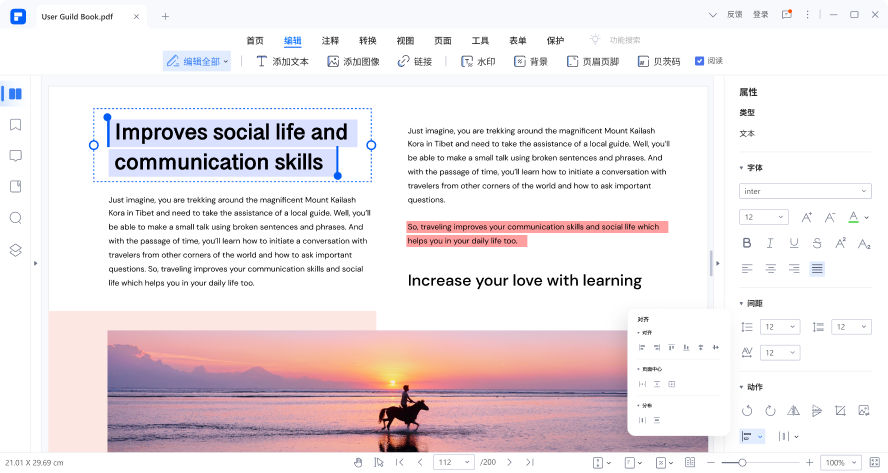
Step3文本编辑
文本编辑。如果要添加文本内容。先选择添加文本,然后再需要添加的位置点击,此时就会自动出现文本框,用户在该文本框内输入文字就可以了。在完成文字输入后,用户可以对文字的字体、大小、颜色、对齐方式等进行修改。
Step4其他方面的编辑
其他方面的编辑。除了可以进行文本编辑外,用户还可以对pdf文件中的图片、水印、超链接、页眉、页码、背景等进行编辑。具体,可以直接选择编辑菜单下方的各种编辑功能。
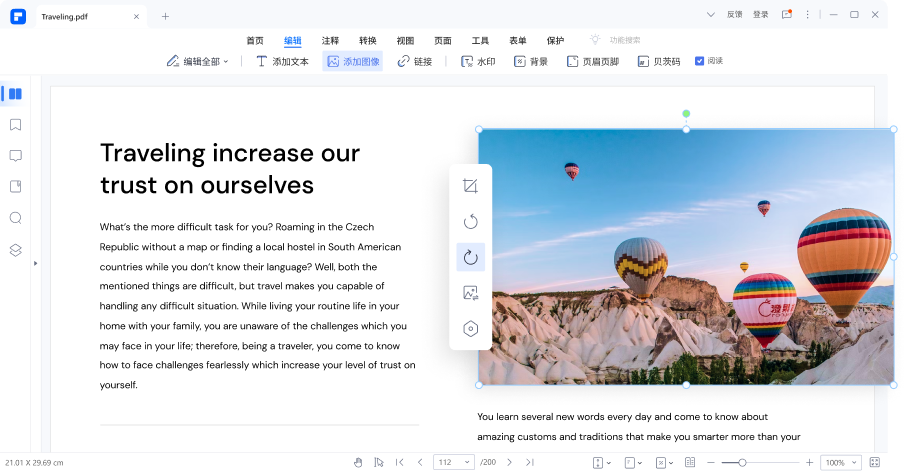
将微信上pdf文件转换可以编辑的word文件
除了可以使用万兴pdf进行pdf文件编辑外,用户还可以将微信上的pdf文件转换为word文件。这样在word里编辑是比较容易的,用户可以自主在需要编辑的位置添加文字、图片等,也可以对原文本内容进行修改。
在转换成word的过程中,用户可以使用手机版的万兴pdf进行转换。
Step1打开万兴pdf
打开手机版万兴pdf软件,并打开需要转换的pdf文件。

Step2选择转换为word
选择转换为word。在万兴pdf软件菜单导航的上方,可以看到该软件能够转换的具体功能,点击转换为Word,此时弹出另存为窗口,选择转换后文件的存储路径,填写转换后的文件名称。然后点击转换。

Step3编辑
在转换后的word文件中编辑。在完成pdf文件转换为word文件后,用户可以对其中的内容进行编辑。
Step4将word转换为pdf文件
将word转换为pdf文件。在完成word编辑后,在使用万兴pdf软件,将其转换为pdf文件。
微信pdf文件怎么编辑内容?通过上述两种方式都是可以编辑的,相对来说,推荐大家选择第一种方法,因为这种编辑的方法是比较简单轻松的。

